Processo detalhado sobre como converter MP4 em GIF
MP4 é um formato de armazenamento de arquivos amplamente utilizado para armazenar vídeo e um dos formatos de arquivo de vídeo mais compatíveis. Ao enviar um vídeo em sites de redes sociais, como Facebook, Instagram, Twitter e Youtube, você geralmente usa arquivos MP4. Os arquivos MP4 são fáceis de visualizar, possuem vídeo de alta qualidade e são fáceis de compartilhar, pois possuem um tamanho de arquivo pequeno.
A questão é: você pode converter MP4 para GIF? Sim! Isso é possível com a ajuda de um aplicativo conversor. Para transformar seu formato de arquivo MP4 em GIF e converter MP4 em GIF, prossiga para as seguintes partes fornecidas.
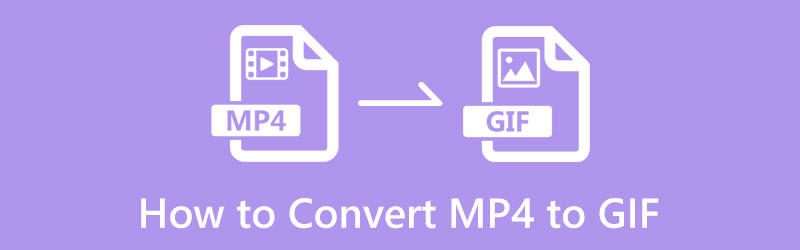
- LISTA DE GUIAS
- Parte 1. MP4 vs. GIF
- Parte 2. Como converter MP4 em GIF
- Parte 3. Como converter GIF para MP4
- Parte 4. Perguntas frequentes sobre MP4 e GIF
Parte 1. MP4 vs. GIF
MP4 é a abreviação de MPEG-4, que normalmente contém áudio e vídeo e também é usado para armazenar imagens e legendas. MP4 é amplamente utilizado como formato de arquivo típico suportado por plataformas de mídia social. Possui um tamanho de arquivo pequeno, facilitando o compartilhamento em sites de redes sociais.
GIF ou Graphics Interchange Format é um formato de imagem que suporta gráficos animados. É um formato de imagem que é reproduzido continuamente em loop. Contém mais de uma imagem e possui mais de 256 cores. Este formato de arquivo é comumente visto em plataformas de mídia social e aplicativos de mensagens. É comumente usado para expressar sentimentos, emoções e situações. Isso adiciona diversão e emoção extras quando você usa esse formato de imagem na seção de comentários e na conversa.
Parte 2. Como converter MP4 em GIF
1. Conversor de vídeo ArkThinker final
Se você procura um ótimo programa capaz de converter MP4 em GIF, conte com Conversor de vídeo ArkThinker final. Este programa possui uma interface amigável para iniciantes e simples de usar. Seja um editor de vídeo iniciante ou profissional, você pode dominar e controlar rapidamente as ferramentas e recursos de edição. Este programa funciona como um aplicativo conversor que suporta quase todos os formatos populares e comumente usados. Ele permite que você transforme o formato de arquivo MP4 em GIF, onde você escolhe a saída de arquivo pequeno, médio ou grande. Além disso, possui temas e colagens prontas que você pode aplicar ao seu vídeo. Para converter com sucesso seu formato MP4 em GIF, prossiga para as etapas de instrução fornecidas a seguir.
Baixar e instalar
Em primeiro lugar, baixe e instale o programa do site oficial. Após o processo de instalação, abra o programa para iniciar o processo. Na interface principal do programa, na barra de menu superior, prossiga para o Conversor aba.
Carregar arquivo MP4
Clique no (+) ícone da tela, que o levará à pasta da área de trabalho. Na sua pasta, selecione um arquivo MP4 que deseja passar por um procedimento de conversão.
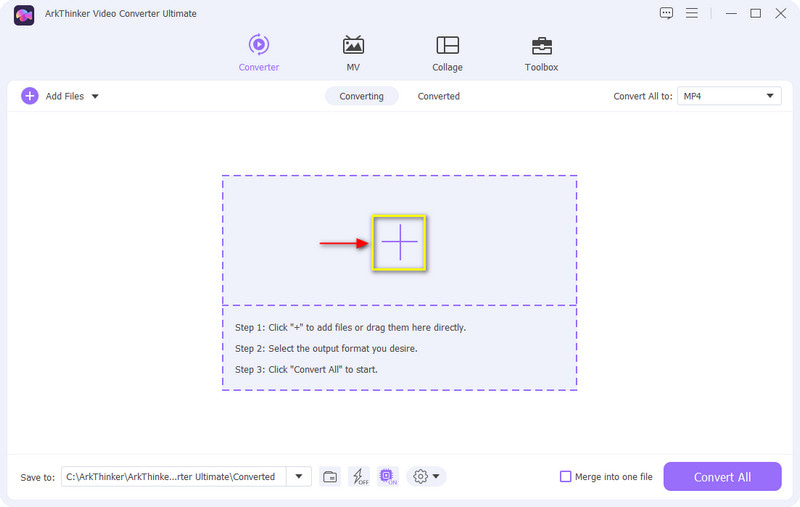
Cortar arquivo de vídeo MP4
Antes do processo de conversão, clique no botão Tesoura ícone que representa opções de corte para cortar as partes inicial e final do seu videoclipe. Na linha do tempo, mova os controles deslizantes da posição que deseja manter e as partes não marcadas serão deixadas de fora. Quando terminar, clique no Salvar botão no canto inferior esquerdo da tela.
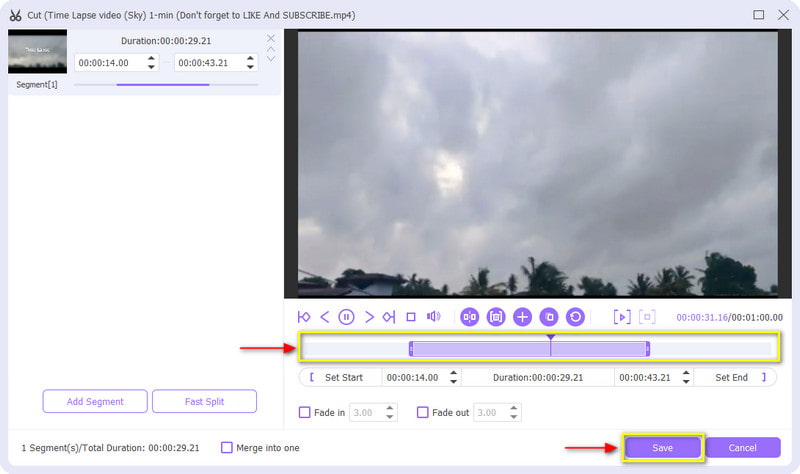
Formato MP4 para GIF
Você verá um menu suspenso na tela na parte direita do arquivo de vídeo. Clique no menu suspenso, deslize a roda de rolagem do mouse na lista aplicada de formatos de vídeo e escolha GIFs como seu formato de saída. Você pode escolher tamanhos de arquivo pequenos, médios ou grandes na parte direita da tela.
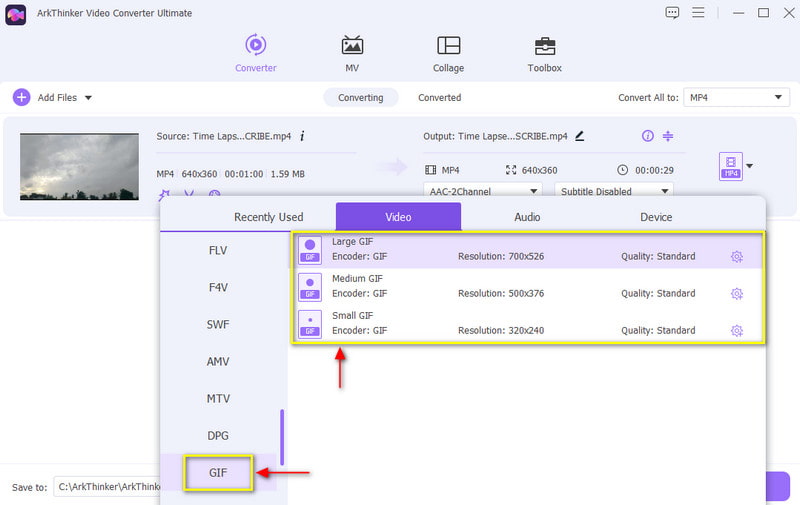
Converter MP4 em GIF
Depois de escolher o GIF como formato de saída final, clique no botão Converter tudo botão para salvar seu formato MP4 convertido para GIF.
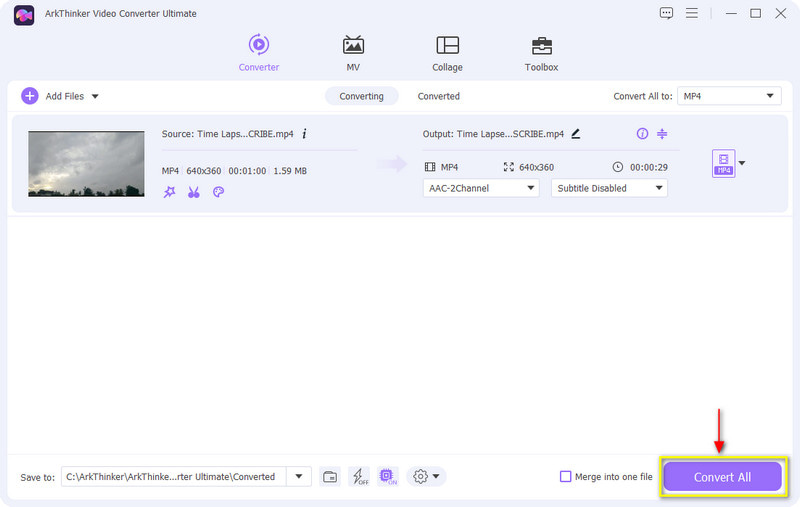
2. Photoshop
Photoshop é um programa de edição de fotos padrão da indústria usado para retocar pequenos detalhes em imagens artísticas alucinantes. Este programa é comumente usado por editores de imagens profissionais, pois é um aplicativo ideal para profissionais criarem e editarem fotos. Além disso, permite aos usuários cortar fotos, corrigir a iluminação, remover o fundo, alterar a composição da foto e muito mais. Acima de tudo, é capaz de converter o formato MP4 para GIF. Ele fornece uma solução direta para fazer isso. Verifique as etapas fornecidas para aprender como converter MP4 em GIF usando o Photoshop.
A primeira coisa que você precisa fazer é executar o programa em seu computador desktop. Na interface principal do programa, na barra de menu superior, clique no botão Arquivo aba, Exportar opção e depois Quadros de vídeo em camadas. Você verá uma pasta onde poderá colocar seus arquivos MP4. Escolha um arquivo MP4 que deseja passar pelo processo de conversão.
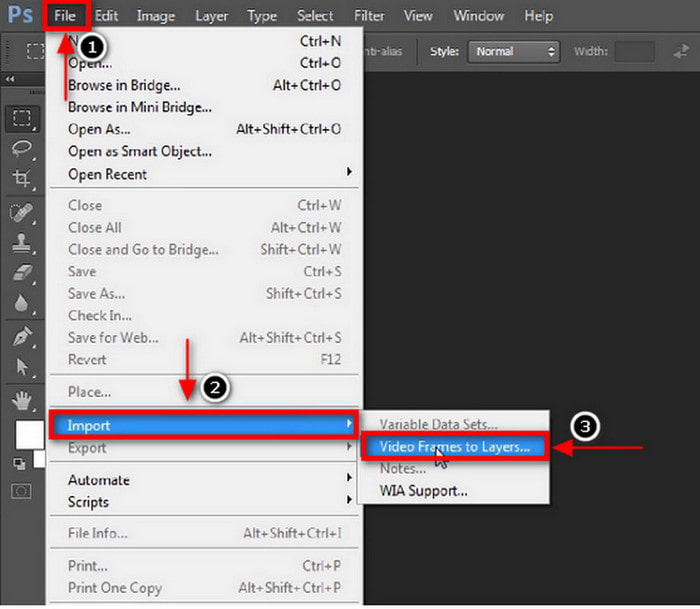
Assim que o arquivo MP4 for carregado no programa, outra caixa de diálogo aparecerá na tela, consistindo em opções de corte. Você pode usar todo o vídeo MP4 ou selecionar algumas partes que deseja incluir apenas. Quando terminar, aperte o OK botão, e ele será convertido, consistindo em várias camadas.
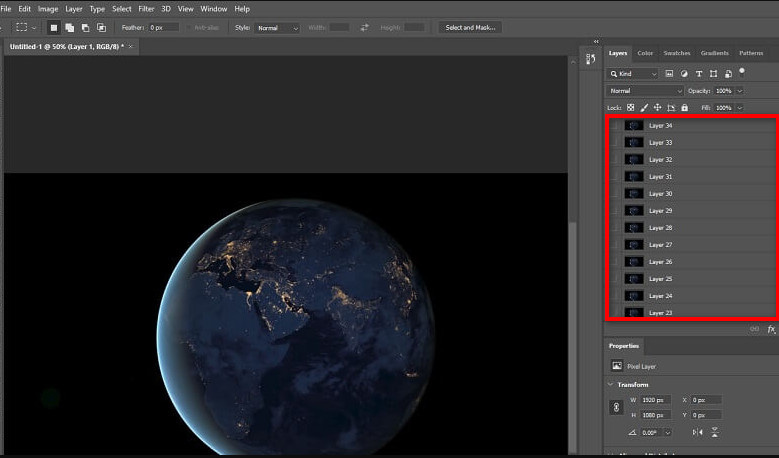
Clique no Janela na barra de menu superior e prossiga para a guia Linha do tempo opção. Você verá os quadros incluídos no seu GIF na parte inferior da tela. Você pode excluir ou duplicar quadros se desejar. Por fim, clique no Arquivo guia novamente, prossiga para a guia Exportar botão e, em seguida, o Salvar para Web função. Alternativamente, você pode pressionar ALT + SHIFT + CTRL + S no seu teclado.
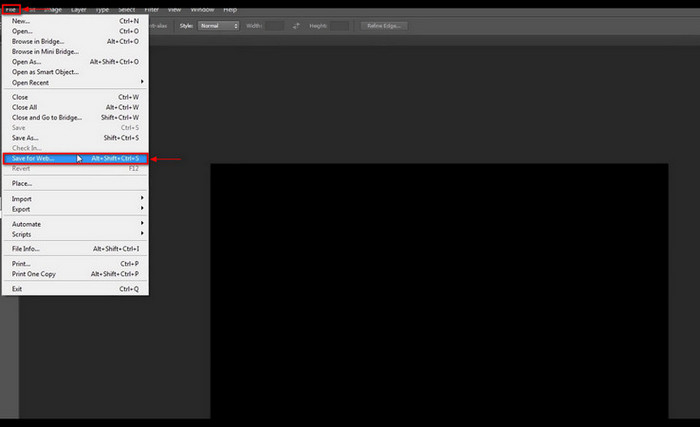
Depois disso, no botão predefinido, escolha GIFs como seu formato de saída. Feito isso, clique no Salvar botão na parte inferior da tela, que salvará automaticamente sua saída na pasta de sua preferência.
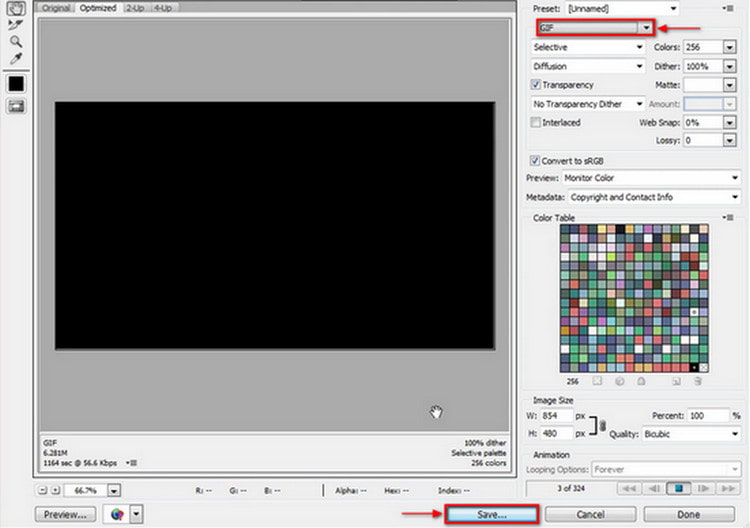
3. Conversor de vídeo online gratuito ArkThinker
Se você está procurando um excelente conversor de MP4 para GIF online, pode contar com Conversor de vídeo gratuito ArkThinker on-line. Possui uma interface amigável, fácil de controlar e navegar. Esta plataforma de edição baseada em navegador pode ser acessada online, não exige que você faça login em sua conta e é gratuita. Ele permite converter ilimitadamente e pode converter qualquer tamanho de arquivo. Esta ferramenta baseada na web pode converter arquivos de áudio e vídeo para outros formatos. Além disso, você pode baixar seus arquivos convertidos sem marca d'água incorporada. Para alterar MP4 para GIF, prossiga para as etapas a seguir.
Visite o site oficial
Visite o site oficial do ArkThinker Free Video Converter Online ou confie no link anexo.
Envie seu vídeo MP4
Na interface principal do site, clique no botão Comece a converter vídeo botão, que o direcionará para sua pasta. Na sua pasta, selecione um arquivo MP4 que deseja converter para o formato GIF.
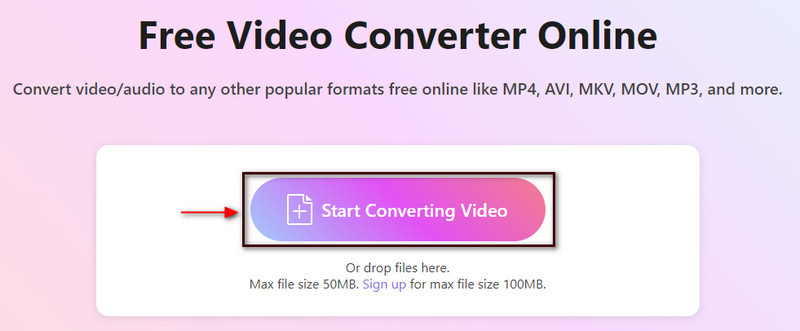
Escolha o formato de saída GIF
Depois que seu vídeo MP4 for adicionado, você poderá alterar o formato de saída. No lado direito da tela, clique no menu suspenso onde os formatos de saída estão localizados. Na lista de formatos de saída, observe e escolha GIFs formatar. Além disso, você pode alterar a resolução, a taxa de quadros e o modo de zoom da sua saída para o Configurações ícone.
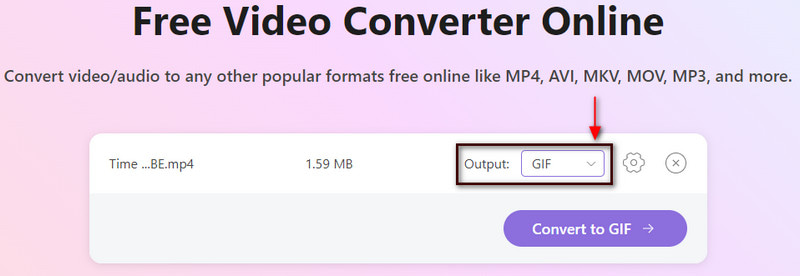
Converter para GIF
Quando terminar, clique no Converter para GIF para alterar com sucesso o formato MP4 para GIF.
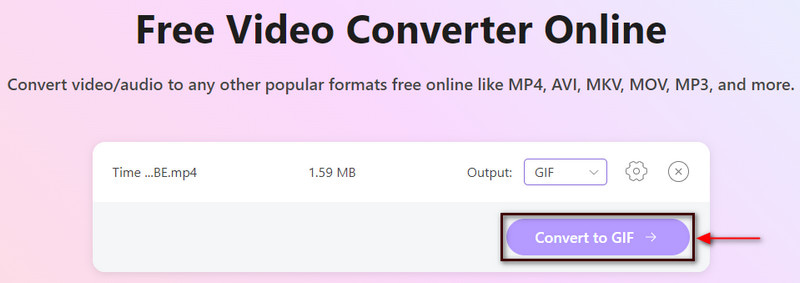
Parte 3. Como converter GIF para MP4
1. Conversão
Convertio é um conversor de arquivos completo que suporta vários formatos de áudio, arquivo, documento, imagem, vídeo e muitos outros. É uma ferramenta baseada na web que permite converter online sem baixar nenhum programa. Esta ferramenta online pode converter GIF para MP4 online. Você pode converter seu arquivo GIF para o formato MP4 em algumas etapas fáceis. Siga os passos apresentados para aprender como converter GIF para o formato MP4.
Em primeiro lugar, visite o site oficial da Convertio. Na parte central do site, clique no botão Escolher os arquivos botão e ele abrirá automaticamente a pasta da sua área de trabalho. Escolha um arquivo GIF que deseja converter em MP4 da sua pasta.
Assim que seu GIF for colocado na interface do site, prossiga para o suspenso menu, clique no GIFs, então MP4 formatar. Depois disso, você verá um Preparar texto na cor verde que permite converter seu GIF para o formato MP4.
Quando terminar, clique no Converter botão para iniciar o processo de conversão e aguarde até que seja concluído. Depois disso, clique no Download botão para salvar seu vídeo em sua pasta.

2. EZGIF
EZGIF é uma ferramenta de edição baseada na web que você pode acessar online, não solicita que você faça login em sua conta e é de uso gratuito. Esta ferramenta online possui um recurso integrado de conversão de GIF para MP4 que permite converter seu arquivo. Esta ferramenta online possui uma interface simples, fácil de dominar e controlar. Esta ferramenta baseada na web oferece suporte a vários formatos de vídeo, como MP4, AVI, WebM, FLV, WMV e muitos outros formatos de vídeo populares. Para começar, siga as etapas abaixo.
Em primeiro lugar, acesse o site oficial do EZGIF. Na interface principal do site, clique no botão GIF para MP4 guia ao lado de Vídeo para GIF.
Abaixo da barra de menu, você verá o Seção de conversão de GIF para MP4, onde você fará upload do seu GIF. Clique no Escolher arquivo botão para adicionar o GIF que deseja converter para MP4. Além disso, você pode colar o URL se o seu vídeo vier da internet. Em seguida, clique no Envio vídeo! botão para adicionar seu GIF com sucesso.
Quando o seu GIF for carregado, insira a hora de início e de término do seu vídeo. Ele apenas reterá o tempo de entrada e deixará de fora as outras partes.
Quando terminar, aperte o Converter para MP4! botão para iniciar o procedimento de conversão. Aguarde alguns segundos para visualizar seu MP4 convertido em GIF.
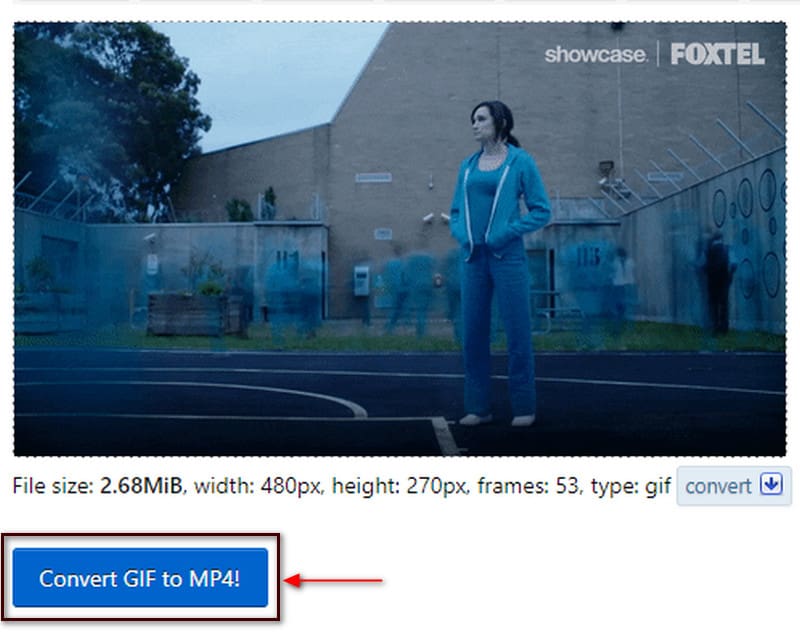
3. CloudConvert
Outra ferramenta que você pode acessar online é o CloudConvert. Este programa baseado na web permite converter arquivos de vídeo em uma configuração online. Ele suporta mais de 200 formatos de arquivo de vídeo, onde você pode alterar o tamanho, a qualidade e a resolução do arquivo. Se você deseja converter seu GIF em questão de segundos, esta ferramenta online pode fazer isso. Use as etapas fornecidas para converter GIF em MP4 online usando esta ferramenta de conversão.
Visite o site oficial do CloudConvert em seu navegador. Na interface principal, clique no botão + Selecionar arquivo botão para carregar o GIF que deseja converter para o formato MP4.
Depois que seu GIF for adicionado, você verá um menu suspenso onde poderá localizar os formatos de arquivo. Clique no menu suspenso e selecione MP4 na lista de formatos disponíveis.
Uma vez feito isso, você pode converter seu vídeo GIF para o formato MP4.
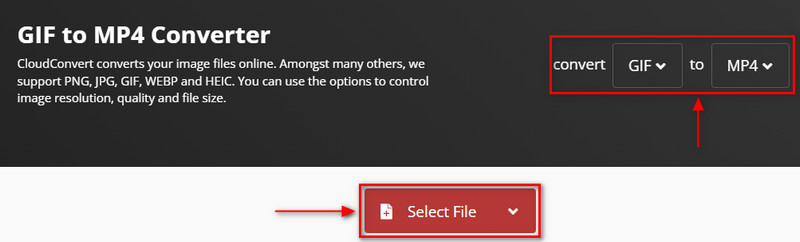
Parte 4. Perguntas frequentes sobre MP4 e GIF
O MP4 é mais pesado que o GIF?
O GIF terá um tamanho de arquivo maior que o MP4 quando convertido, mesmo que seja a fonte do vídeo. Por exemplo, um videoclipe de 10 segundos equivale a 2 MB no formato MP4, mas o mesmo clipe no formato GIF pode ocupar mais de 20 MB.
Por que o GIF é maior que o MP4?
O GIF consiste em vários quadros, portanto, quanto maior a duração, mais quadros ele possui. Quando um vídeo de 2 segundos é convertido em GIF, ele pode conter mais de 20 imagens em um único arquivo.
Os arquivos GIF são de alta qualidade?
O GIF possui apenas 256 cores, o que significa que não possui fotografias de alta qualidade, pois possui apenas cores limitadas.
Conclusão
Hoje em dia, existem vários aplicativos offline e online que você pode acessar para converter um formato de arquivo para outro. Você encontrará muitos aplicativos se estiver procurando por um Conversor de MP4 para GIF. Esta postagem forneceu várias ferramentas nas quais você pode confiar para converter o formato MP4 para GIF. Você pode transformar seu vídeo MP4 em GIF usando as ferramentas mencionadas acima.
O que você acha deste post? Clique para avaliar esta postagem.
Excelente
Avaliação: 4.9 / 5 (com base em 215 votos)
Artigos relativos
- Converter vídeo
- Converta MP4 para MP3 online gratuitamente – ferramenta fácil de ArkThinker
- Conversor MOV para MP4 gratuito ArkThinker online [fácil de usar]
- Aparador de vídeo de primeira linha disponível para Windows, Mac, Android e iOS
- Como criar um filtro do Instagram usando ferramentas excelentes
- Diretrizes fáceis sobre como cortar um vídeo no Snapchat
- Maneiras mais fáceis de encurtar um vídeo em diferentes dispositivos
- 3 maneiras de adicionar texto ao vídeo usando ferramentas online e offline
- Métodos para adicionar marca d'água ao GIF e remover marca d'água do GIF
- Como criar um filtro do Instagram usando ferramentas excelentes
- Maneiras fáceis de adicionar fotos em vídeos online e offline



